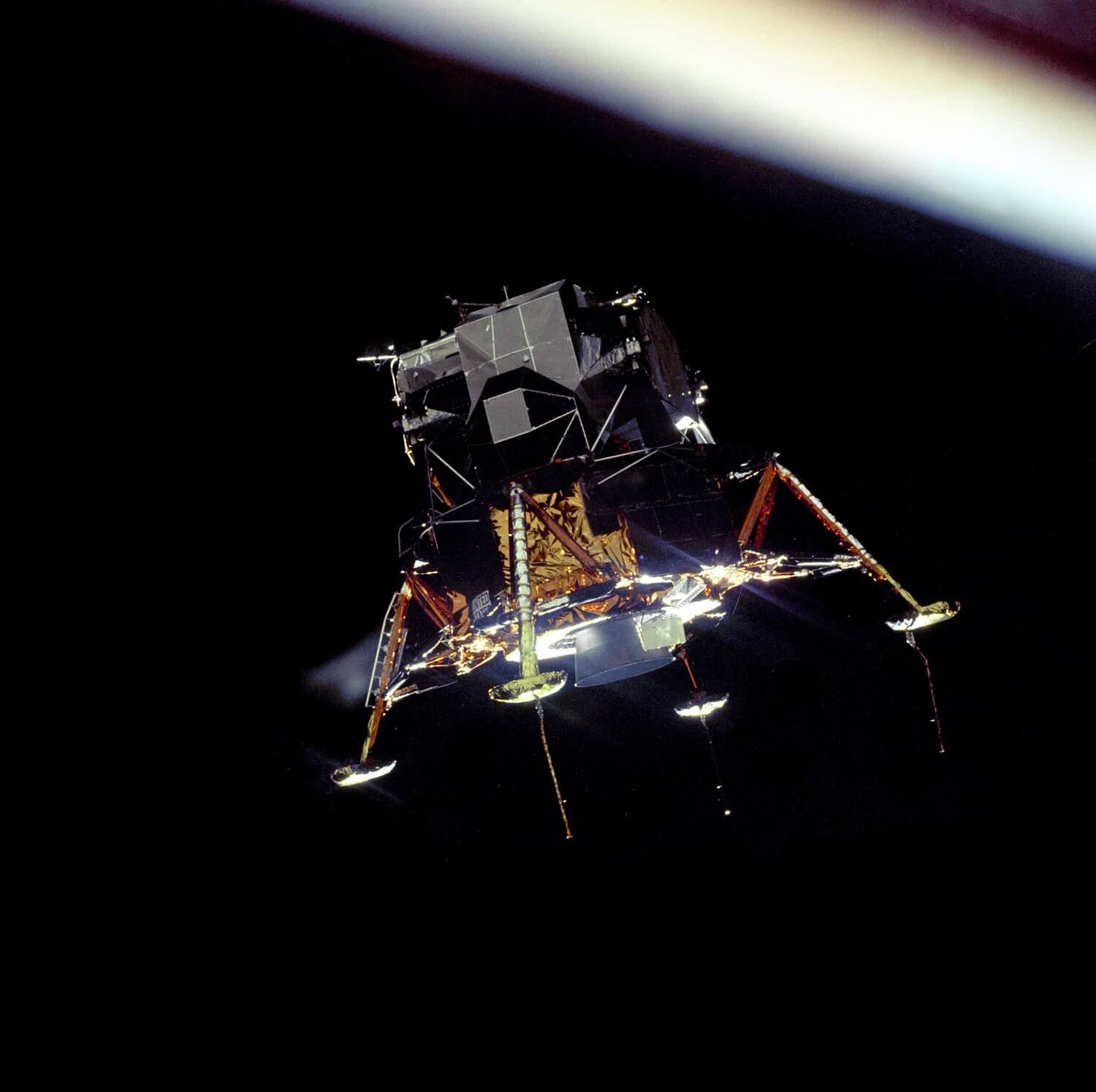type
status
date
slug
summary
tags
category
icon
password
Win10电脑又卡又吵?别急着砸电脑!关掉这几个设置,旧电脑再战三年!
导语:
你是不是也遇到了这样的烦恼?自从笔记本升级到Win10,感觉就像拖拉机装上了喷气式发动机——动静巨大,性能却没跟上。CPU占用率动不动就飙到100%,风扇转得像直升机起飞,吵得人心烦意乱。难道我们的老伙计真的带不动Win10了吗?先别急着掏钱换新电脑!今天,就教你几招“续命”神技,不花一分钱,让你的电脑瞬间安静下来,恢复丝滑流畅!
第一招:揪出“报告”小能手,还我清静!
你的电脑里住着几个“热心”的报告员,它们无时无刻不在收集你的使用数据,打包发送给微软。这对于我们普通用户来说,几乎毫无用处,却在后台疯狂消耗CPU资源。把它们请走,电脑立马清净!
- “诊断跟踪”与“用户体验”服务: 这俩是CPU占用飙高的头号元凶。
- “家庭组”服务: 对于大多数家里只有一台电脑的用户,这个功能纯属摆设,关掉没商量。
操作指南:
在搜索框输入“服务”并打开,找到以下几个服务,双击打开,将“启动类型”改为“禁用”,然后重启电脑即可!
- Connected User Experiences and Telemetry (或 “用户连接体验”服务)
- Diagnostic Policy Service
- Diagnostic Service Host
- Diagnostic System Host
- HomeGroup Listener
- HomeGroup Provider
关掉这几个,你会感觉世界都安静了!
第二招:拒绝“被共享”,我的电脑我做主!
Win10有个“P2P共享更新”功能,听起来很高大上。简单说,就是你在更新系统时,你的电脑也会被当成“服务器”,给网络上其他陌生人提供更新文件。这完全是“我为人人”,却苦了自己。尤其是小水管和低配置电脑,CPU和网络分分钟被占满。必须关掉!
操作指南:
点击 开始菜单 → 设置 → 更新和安全 → Windows更新 → 高级选项 → 传送优化,然后将“允许从其他电脑下载”的开关关闭。
第三招:卸下“花哨”包袱,轻装上阵
Win10为了提升“颜值”和“体验”,加入了一些华而不实的功能,比如精美的锁屏壁纸和各种系统提示。但美丽是有代价的,这些功能背后可能就是持续高企的CPU占用。
- Windows聚焦 (Spotlight): 它会自动下载更换锁屏壁纸,虽然好看,但会偷偷在后台联网、占用资源。
- 系统通知与提示: 对于已经熟悉Win10操作的你来说,这些“温馨提示”是不是有点多余和烦人?
操作指南:
- 关闭聚焦: 进入 设置 → 个性化 → 锁屏界面,将“背景”从“Windows聚焦”换成“图片”或“幻灯片放映”。
- 关闭提示: 进入 设置 → 系统 → 通知和操作,关掉所有你不需要的应用通知和“在使用Windows时获取提示、技巧和建议”的选项。
第四招:治标也治本,让风扇学会“冷静”
对于笔记本用户来说,CPU占用高最直观的感受就是风扇狂转,噪音巨大。这里有一个直接针对风扇噪音的“特效药”,虽然不能直接降低CPU占用,但能让你的耳朵享受片刻安宁。
Win10的散热方式默认为“主动”,即CPU温度稍有升高,风扇就立刻高速运转。我们可以将它改为“被动”,让系统优先尝试降低CPU频率来降温,实在不行了才提升风扇转速。
操作指南:
在搜索框输入“编辑电源计划”并打开,点击“更改高级电源设置”。在弹出的窗口中,找到“处理器电源管理” → “系统散热方式”,将“使用电池”和“接通电源”都改为“被动”。
终极大招:换个“保安”,系统更轻盈
Win10自带的Windows Defender杀毒软件,虽然省心,但说实话有点“用力过猛”,在后台扫描时,非常容易导致电脑卡顿。我们可以换一个更轻量、低占用的第三方安全软件(比如口碑不错的“火绒安全”)。当你安装了新的杀毒软件后,Win10会自动“劝退”自带的Defender,无需额外操作,轻松实现无缝切换。
操作指南:
直接下载并安装一款你信赖的轻量级杀毒软件即可。
写在最后:
电脑卡顿、噪音大,不一定就是硬件老化。很多时候,仅仅是系统设置不合理造成的资源浪费。通过上面这些简单的小调整,相信你的Win10电脑也能焕发新生,告别卡顿和喧嚣。
赶紧动手试试吧!如果你还有其他独家省资源小技巧,也欢迎在评论区留言分享,让大家一起学习!
Loading...